文章详情页
Win10怎么去掉图标小盾牌
浏览:32日期:2022-11-12 17:39:47
Win10怎么去掉图标小盾牌?很多第一次使用或者重装win10系统的用户都会发现,自己新安装的应用图标在右下角都有一个小盾牌,这个盾牌说明需要使用管理员权限才能使用,那要怎么去掉这些图标上的小盾牌呢?来看看具体的操作方法吧。
Win10怎么去掉图标小盾牌?
1、按下“win+R”组合键,然后在打开的窗口中输入“gpedit.msc”并点击确定进入。
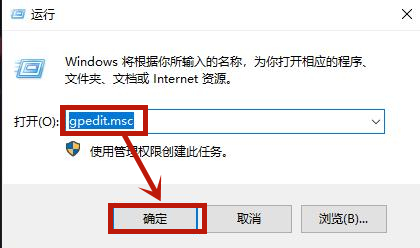
2、进入页面之后依次点击“Windows设置-安全设置-本地策略-安全选项”;
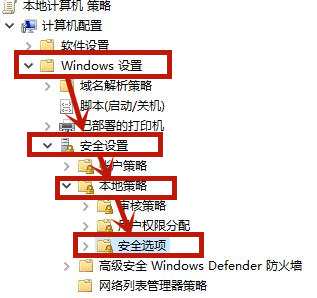
3、在安全选项右侧鼠标双击点击“用于内置管理员本地账户的管理员批准模式”进入;
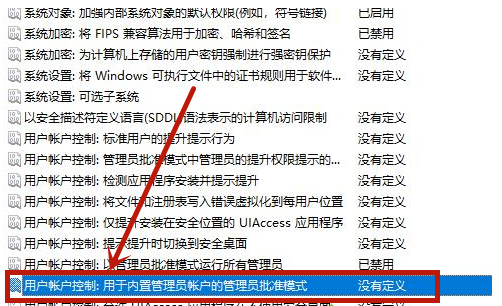
4、在窗口中点击上方的“本地安全设置”并点击勾选“已禁用”并点击确定;
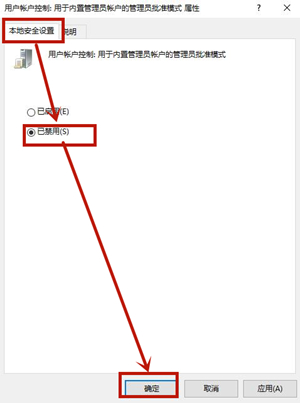
5、之后在鼠标右键点击桌面上的“此电脑”在打开的菜单中点击进入“属性”;
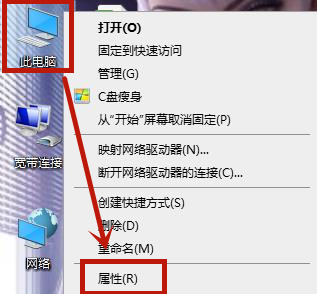
6、进入属性之后点击左上角的“控制面板”进入;
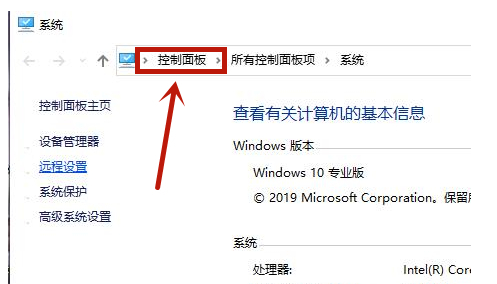
7、然后在查看方式是“大图标”的情况下点击进入“安全性与维护”;
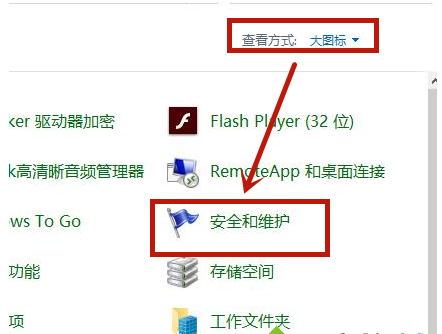
8、在点击“更改用户账户控制设置”;

9、在打开的页面中调整到“从不通知”并点击“确定”即可。
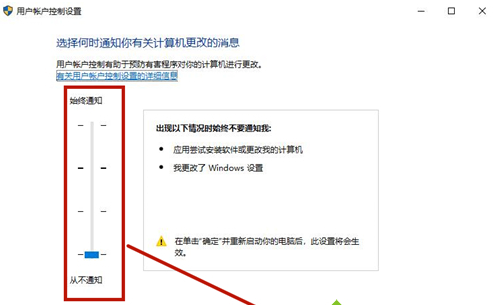
相关文章:
排行榜

 网公网安备
网公网安备